
发布时间:2022-09-13 10: 27: 56
电脑型号:联想拯救者R9000P 2021
软件版本:Mathtype7.4版本
系统:Win11
在使用Mathtype时,字体的大小与公式呈现出来的效果密切相关。因此在实际操作中,经常需要调节公式编辑器中的字体大小,那么下面就来介绍Mathtype字体大小怎么改,Mathtype字体怎么设置小四号的相关内容。
一、Mathtype字体大小怎么改
Mathtype字体大小的调整有助于呈现更好的显示效果,下面就来具体介绍相关操作步骤。
1、首先打开Mathtype公式编辑器主页面,并且在主页面中输入相关公式。

2、随后在软件上方的工具栏中找到大小的设置选项,然后点击进入定义界面。
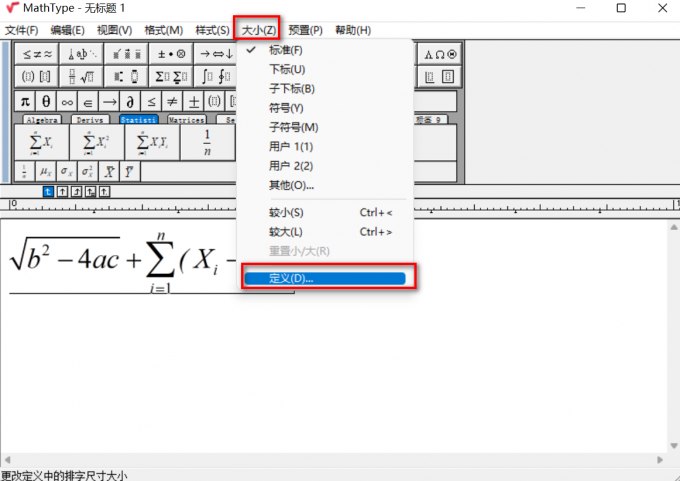
3、在字体大小的定义界面中,就可以调整字符的大小了。
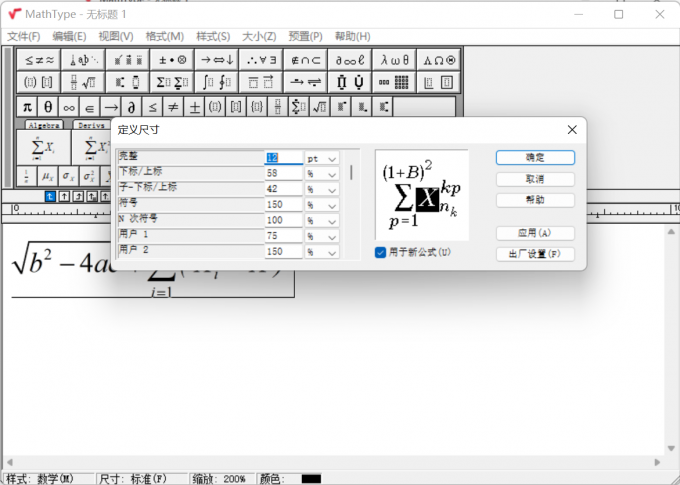
4、在字符的定义尺寸界面中,不仅可以调整字符整体的大小,还可以调整公式中具体部分的大小。例如调整公式的底数或者指数的字体大小,都能够在自定义尺寸界面中完成。
二、Mathtype字体怎么设置小四号
上面介绍了如何调整字符大小,下面就来再具体介绍如何在Mathtype中将字体调整小四号。
1、一般来说,进入到字符尺寸定义界面后,可以在其中调整所有的字符尺寸。
2、而当我们需要调整字符整体的大小时,在定义尺寸界面的完整字符参数后,调整需要修改的字号即可。
3、将原先默认的12号字体改为8号字体,点击确认后即可完成字体小四号的设置。
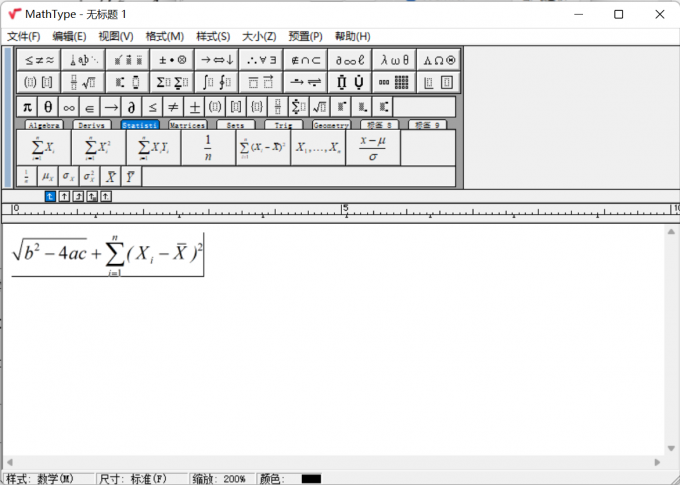
三、Mathtype如何定义公式字母样式
在公式编辑器中,不仅字体的大小可以进行调节,还能够对字母的样式进行自定义,下面就来介绍相关操作步骤。
1、在软件的工具栏中点击样式,随后选择进入自定义界面。
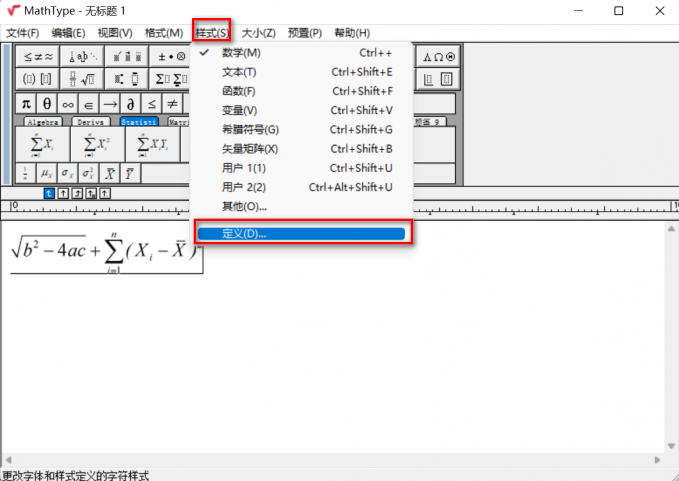
2、进入后,点击进入到高级选项界面,在高级选项界面中,可以对字体的相关格式进行自定义。例如将字体的斜体调整成为正体,将希腊字母的格式进行调整等。
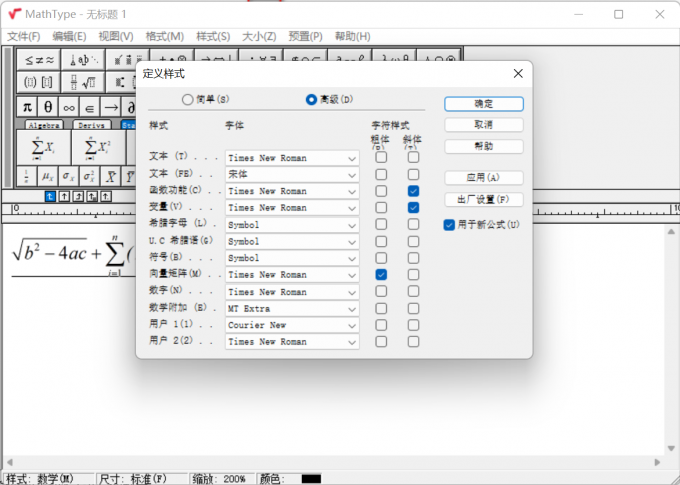
3、选择高级定义样式后,点击确定,后返回到软件主界面,就可以在主界面中看到修改后的字符选项了。
字符的格式修改可以规范数学公式的使用,而正斜体在数学公式中有着特定的应用场景,需要我们准确地使用。
以上就是关于Mathtype字体大小怎么改,Mathtype字体怎么设置小四号的具体内容,更多软件详情就请大家访问Mathtype中文网站吧。
作者:星痕无野.
展开阅读全文
︾